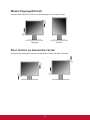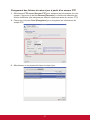SD-T245
Moniteur Client léger
Guide de l'utilisateur
Numéro du modèle: VS15739

i
Informations de conformité
REMARQUE: Cette section porte sur les exigences de branchement et les
déclarations de conformité. Les applications spécifiques devront se reporter aux
étiquettes signalétiques et aux symboles figurant sur l’appareil.
Declaration de conformite FCC
Cet appareil est conforme à l’article 15 des Règlements FCC. Son fonctionnement
est sujet aux deux conditions suivantes: (1) Cet appareil ne doit pas provoquer
d’interférences néfastes, et (2) cet appareil doit accepter toutes les interférences
reçues, y compris celles pouvant provoquer un fonctionnement indésirable.
Cet équipement a été testé et déclaré conforme aux limites d'un dispositif numérique
de la classe B, conformément à la partie 15 des règles de la FCC. Ces limites sont
conçues pour fournir une protection raisonnable contre les interférences nocives
pour une installation résidentielle. Cet équipement produit, utilise et peut émettre
une énergie à fréquence radio et s'il n'est pas installé et utilisé conformément aux
instructions, peut provoquer des interférences nocives aux communications radio.
Cependant, il n'y a aucune garantie que les interférences ne se produiront pas dans
une installation particulière. Si cet équipement provoque des interférences nocives à
la réception radio ou TV qu'il est possible de déterminer en mettant l'équipement en
marche ou à l'arrêt, l'utilisateur est encouragé à essayer de rectifier les interférences
en adoptant au moins l'une des mesures suivantes :
• Ré-orienter ou déplacer l'antenne réceptrice.
• Augmenter la distance entre l'équipement et le récepteur.
• Brancher l'équipement sur une prise appartenant à un circuit autre que celui sur
lequel est branché le récepteur.
• Consulter le distributeur ou un technicien radio/TV qualifié.
Avertissement: Vous êtes averti que des changements ou des modifications non
expressément approuvés par la partie responsable de la vérification de la conformité
peuvent annuler votre droit à faire fonctionner l’équipement.
Declaration de l’Industrie canadienne
CAN ICES-3(B)/NMB-3(B)
Les indications qui suivent sont destinées uniquement aux Etats membres de
l'Union Européenne:
Le symbole indiqué à droite est conforme à la directive européenne
2002/96/EC relative aux déchets d'équipements électriques et
électroniques (WEEE). Les produits qui portent ce symbole ne doivent
pas être traités comme des déchets conventionnels; ils devront être traités
conformément aux systèmes de récupération appropriés, conformément à
la réglementation du pays ou de la zone où la mise au déchet a lieu.

ii
Déclaration de conformité RoHS2 (LSDEEE2)
Ce produit a été conçu et fabriqué dans le respect de la directive 2011/65/
EU du Parlement Européen et du Conseil relative à la limitation de l’utilisation
de certaines substances dangereuses dans les équipements électriques et
électroniques (Directive RoHS2 - LSDEEE2) et il est déclaré respecter les valeurs
de concentration maximum définies par le Comité technique d’adaptation (TAC)
européen, qui sont les suivantes:
Substance
Concentration maximale
proposée
Concentration réelle
Plomb (Pb) 0,1% < 0,1%
Mercure (Hg) 0,1% < 0,1%
Cadmium (Cd) 0,01% < 0,01%
Chrome hexavalent (Cr
6+
) 0,1% < 0,1%
Polybromobiphényle (PBB) 0,1% < 0,1%
Polybromodiphénylséthers (PBDE) 0,1% < 0,1%
Certains composants de produits mentionnés ci-dessus ne sont pas soumis à ces
limitations, conformément aux dispositions de l’Annexe III de la Directive RoHS2
(LSDEEE2). Il s’agit des composants suivants:
Exemples de composants exemptés:
1. Mercure dans les lampes fluorescentes à cathode froide et lampes fluorescentes
à électrodes externes (CCFL et EEFL) pour des buts spécifiques ne dépassant
pas (par lampe) :
(1) Longueur courte (≦500 mm) : maximum 3,5 mg par lampe.
(2) Longueur moyenne (>500 mm and ≦1.500 mm): maximum 5 mg par lampe.
(3) Longueur élevée(>1.500 mm) : maximum 13 mg par lampe.
2. Plomb dans le verre des tubes cathodiques.
3. Le plomb dans le verre des tubes fluorescents ne dépasse pas 0,2 % du poids.
4. Plomb en tant qu’élément d’alliage de l’aluminium jusqu’à 0,4 % du poids.
5. L’alliage de cuivre contient jusqu’à 4 % de plomb.
6. Soudures à haute température (les alliages basés sur le plomb contiennent du
plomb à 85 % ou plus).
7. Composants électriques et électroniques contenant du plomb dans le verre ou
des porcelaines. (appareils piézoélectriques ou dans un composant de matrice
de verre ou de céramique).

iii
Avertissements et mises en garde
1. Lisez entièrement ces instructions avant d'utiliser l'appareil.
2. Gardez ces instructions dans un endroit sûr.
3. Tenez compte des mises en garde et respectez scrupuleusement toutes les
instructions.
4. S’asseoir à au moins 45cm du moniteur Client léger.
5. Manipuler toujours le moniteur Client léger avec précaution lorsque vous le
déplacez.
6. N’enlevez jamais le capot arrière de l’écran. Ce moniteur Client léger contient
des pièces sous haute tension. Vous risquez de graves blessures si vous les
touchez.
7. N’utilisez pas cette unité à proximité de l’eau. Avertissement : Pour réduire le
risque d'incendie ou de choc électrique, n'exposez pas cet appareil à la pluie ou
à l'humidité.
8. Eviter d’exposer le moniteur Client léger à la lumière directe du soleil ou à
d’autres sources de chaleur. Orienter le moniteur Client léger de façon à éviter la
lumière directe du soleil et réduire les reflets.
9. Nettoyez à l’aide d’un chiffon doux et sec. Si un nettoyage plus poussé est
nécessaire, consultez la rubrique «Nettoyage de l'écran» de ce manuel pour plus
de détails.
10. Evitez de toucher l’écran. Le sébum corporel est difficile à nettoyer.
11. Evitez de frotter ou d’appuyer sur l’écran LCD, vous risqueriez de l’endommager
irrémédiablement.
12. Ne bloquez pas d’ouvertures d’aération. Installez selon les instructions du
fabricant.
13. N’installez pas à proximité d’une source de chaleur tels que des radiateurs,
bouches de chauffage, fours ou autres dispositifs (y compris des amplificateurs)
qui produisent de la chaleur.
14. Placer le moniteur Client léger dans une zone bien ventilée. Ne pas placer
d’objet sur le moniteur Client léger pouvant empêcher la dissipation de la
chaleur.
15. Ne pas placer d’objet lourd sur le moniteur Client léger, un câble vidéo ou un
cordon d’alimentation.
16. En cas de fumée, de bruit anormal ou d’odeur suspecte, éteindre immédiatement
le moniteur Client léger et appeler votre fournisseur ou ViewSonic. Il est
dangereux alors de continuer à utiliser le moniteur Client léger.
(Suite page suivante)

iv
17. Ne rendez pas inutile l’objectif sécuritaire la prise de type mise à terre polarisée.
Une prise polarisée a deux fiches, l’une plus large que l’autre. Une prise mise à
terre possède deux fiches et une troisième fourche pour la mise à terre. La fiche
large et la troisième fourche sont fournies pour votre sécurité. Si la prise fournie
ne correspond pas à votre prise murale, consultez un électricien pour remplacer
la prise murale obsolète.
18. Protégez le cordon de secteur pour qu’on ne marche pas dessus ou qu’il soit
pincé surtout au niveau des prises, des réceptacles et au point où il sort de
l’unité. Assurez-vous que la source d’alimentation est proche de l’unité pour
qu’elle soit facilement accessible.
19. N’utilisez que les accessoires spécifiés par le fabricant.
20. Utilisez seulement avec un chariot, stand, trépied, monture ou table
spécifié par le fabricant, ou vendu avec l’unité. Si vous utilisez un
chariot, soyez prudent lorsque vous déplacez l’ensemble chariot/
unité pour éviter des blessures ou une chute.
21. Débranchez l’unité si elle ne sera pas utilisée pour une longue période.
22. Confiez tout entretient au personnel de service qualifié. Une réparation est
requise lorsque l’unité a été endommagée, par exemple si le cordon a été
endommagé, si un liquide a été renversé ou si des objets sont tombés dans
l’unité, si l’unité a été exposé à de la pluie de l’humidité, ne fonctionne pas
normalement ou est tombée.

v
Table des Matičres
Informations de conformité
Declaration de conformite FCC ..............................................................................i
Declaration de l’Industrie canadienne ....................................................................i
Déclaration de conformité RoHS2 (LSDEEE2) .....................................................ii
Avertissements et mises en garde ....................................................................... iii
Informations de copyright
Enregistrement du produit .....................................................................................2
Pour votre information ...........................................................................................2
Introduction
Contenu de l’emballage .........................................................................................3
Procédure d’installation rapide ..............................................................................4
Installation du logiciel supplémentaire (facultatif) ..................................................4
Installation du support mural (facultatif).................................................................5
Utilisation du moniteur Client léger
Réglage du mode de synchronisation ...................................................................6
Configuration de vérrouillage de l’affichage à l’écran et
du bouton d’alimentation .......................................................................................6
Réglage de l’image à l’écran .................................................................................7
Contrôles du menu principal ..................................................................................8
Descriptif du menu principal ..................................................................................8
Modes Paysage/Portrait ......................................................................................10
Pour monter ou descendre l’écran ......................................................................10
Système client
Contrôle de l'alimentation du client ......................................................................11
Quick Connection (Connexion rapide).................................................................11
Desktop mode (Mode de bureau) ........................................................................16
Client Network IP Setting (Paramètres IP du réseau client) ................................24
Lancement de la mise à jour locale du micrologiciel ...........................................25
Autres informations
Spécifications ......................................................................................................29
Nettoyage du moniteur Client léger .....................................................................31
Dépannage ..........................................................................................................32
Service clientèle ..................................................................................................33
Garantie limitée ...................................................................................................34

1
Informations de copyright
Copyright © ViewSonic
®
Corporation, 2014. Tous droits réservés.
Macintosh et Power Macintosh sont des marques déposées par Apple Inc.
Microsoft, Windows et le logo de Windows sont des marques déposées par
Microsoft Corporation aux États-Unis et dans d’autres pays.
ViewSonic et le logo des trois oiseaux, ainsi que OnView, ViewMatch et ViewMeter
sont des marques déposées par ViewSonic Corporation.
VESA est une marque déposée par Video Electronics Standards Association.
DPMS, DisplayPort et DDC sont des marques commerciales de VESA.
Décharge de responsabilité : La société ViewSonic Corporation ne peut être
tenue pour responsable d’erreurs techniques ou d’impression ni d'omissions dans
le présent manuel ; dommages directs ou indirects résultant de la livraison, des
performances ou de l’utilisation de ce produit; ViewSonic Corp. décline également
toute responsabilité vis-àvis des performances ou de l’utilisation de ce produit.
Dans un souci amélioration constant de ses produits, ViewSonic Corporation se
réserve le droit de modifier les spécifications du produit sans avis préalable. Les
informations contenues dans ce document peuvent changer sans préavis.
Aucune partie de ce document ne peut être copiée, reproduite ou transmise par
quelque moyen que ce soit, dans n’importe quel but, sans l’autorisation écrite
préalable de ViewSonic Corporation.

2
Enregistrement du produit
Afin de répondre aux spécifications futures de votre produit, et pour recevoir des
informations additionnelles sur celui-ci dès qu’elles sont disponibles, veuillez visiter
le site Internet de ViewSonic et sélectionner la section correspondant à votre région
pour enregistrer votre produit en ligne.
Pour votre information
Nom du produit :
Numéro du modèle :
Numéro du document :
Numéro de série :
Date d’achat :
SD-T245
ViewSonic Thin Client Monitor
VS15739
SD-T245_UG_FRN Rev. 1A 03-07-14
Elimination du produit en fin de vie
ViewSonic respecte l’environnement et fait des efforts allant dans le sens d’un
environnement de travail et de vie écologiques. Merci d’oeuvrer aussi pour une
informatique plus intelligente et plus écologique. Pour en savoir plus, veuillez visiter
le site web de ViewSonic.
Etats-Unis et Canada : http://www.viewsonic.com/company/green/recycle-program/
Europe : http://www.viewsoniceurope.com/uk/support/recycling-information/
Taiwan : http://recycle.epa.gov.tw/recycle/index2.aspx

3
Introduction
Important! Gardez la boîte originale et tous les matériaux d’emballage pour le
transport.
REMARQUE : Le mot «Windows» utilisé dans ce manuel désigne le système
d’exploitation Windows de Microsoft.
Contenu de l’emballage
L’emballage de votre moniteur Client léger contient :
• Moniteur Client léger
• Les cordons d’alimentation
• Câble D-Sub
• Brochure d’informations sur la conformité
• Guide Rapide De Début
• Disque optique ViewSonic
- Manuel de l’utilisateur
- Fichiers INF/ICM*
- Informations sur l’enregistrement
- Logiciel supplémentaire (optionnel)
REMARQUE : Le fichier INF assure la compatibilité avec les systèmes d’exploitation
Windows et le fichier ICM (Image Color Matching – Correspondance de couleurs
d’image) et assure l’affichage correct des couleurs à l’écran. ViewSonic
recommande d’installer les deux fichiers.

4
Procédure d’installation rapide
1. Connectez le câble vidéo
2. Connectez le cordon d’alimentation (et l’adaptateur CA/CC si requis)
3. Allumez le moniteur Client léger
Installation du logiciel supplémentaire (facultatif)
1. Insérez le disque optique ViewSonic dans votre lecteur de CD/DVD.
2. Double-cliquez sur le dossier «Software» et sélectionnez une application, si
besoin.
3. Double-cliquez sur le fichier Setup.exe et suivez les instructions qui s’affichent à
l’écran pour parachever cette installation très simple.

5
Installation du support mural (facultatif)
REMARQUE : Pour une utilisation avec un Support pour Fixation Murale certifié UL
uniquement.
Pour vous procurer un kit de montage mural ou une base d’ajustement de la
hauteur, veuillez prendre contact avec ViewSonic
®
ou avec votre revendeur local.
Reportezvous aux instructions accompagnant le kit de montage de la base. Pour
que votre moniteur Client léger sur bureau deviennent un écran installé au mur,
faites ce qui suit :
1. Assurez-vous que le bouton d'alimentation est bien sur Arrêt, puis débranchez le
cordon d’alimentation.
2. Déposez votre moniteur Client léger face vers le bas, sur une serviette ou une
couverture.
3. Retirez la base. (le retrait des vis peut être nécessaire.)
4. Repérez et identifiez l’une des interfaces de montage VESA suivantes (a, b,
c) situées à l’arrière de votre écran (reportez-vous à la page «Spécifications»
pour plus de détails sur l’interface de montage de votre écran). Fixez le support
de montage d’un kit de montage compatible VESA en utilisant des vis d’une
longueur appropriée.
a. b. c.
75mm
75mm
100mm
100mm
100mm
100mm
200mm
5. Fixez le moniteur Client léger au mur, en suivant les instructions du kit de
montage mural.

6
Utilisation du moniteur Client léger
Réglage du mode de synchronisation
Le réglage du mode de synchronisation est important pour optimiser la qualité de
l’image et réduire la fatigue oculaire. Le mode de synchronisation est composé
par la résolution (par exemple 1024 x 768) et le taux de rafraîchissement
(ou fréquence verticale ; par ex. 60 Hz.). Après avoir configuré le mode de
synchronisation, utilisez les contrôles OSD pour ajuster l’image à l’écran.
Pour une qualité d’image optimale, veuillez utiliser le mode de synchronisation
adapté à votre moniteur Client léger, tel qu’indiqué à la page «Spécifications».
• Réglage de la résolution : Accédez à la page «Apparence et personnalisation»
depuis le panneau de configuration du menu Démarrer et réglez la résolution.
• Réglage du taux de rafraîchissement : reportez-vous au mode d’emploi de
votre carte graphique pour plus d’instructions.
IMPORTANT: Veuillez vous assurer que votre carte graphique est réglée sur un
taux de rafraîchissement vertical de 60Hz ; il s’agit du taux recommandé pour la
plupart des moniteurs Client léger. La sélection d’un mode de synchronisation non
pris en charge risque de bloquer l’affichage de l’image et de faire apparaître le
message «Hors de portée» sur l’écran.
Configuration de vérrouillage de l’affichage à l’écran
et du bouton d’alimentation
• Verrouillage de l’affichage à l’écran : Appuyez et maintenez le bouton [1] et
la flèche vers le haut ▲ pendant 10 secondes. Lorsque vous appuyez sur un
bouton, OSD Locked (Verrouillage OSD) s’affichera pendant 3 secondes à
l’écran.
• Déverrouillage de l’affichage à l’écran : Appuyez et maintenez le bouton [1] et
la flèche vers le haut ▲ pendant 10 secondes.
• Verrouillage du bouton d’alimentation : Appuyez et maintenez le bouton [1]
et la flèche vers le bas ▼ pendant 10 secondes. Lorsque ce mode est activé
et que vous appuyez sur le bouton de l’alimentation, Power Button Locked
(Verr. Marche/Arrêt) s’affichera pendant 3 secondes à l’écran. Que ce mode
soit activé ou non, après une panne de courant, votre moniteur Client léger
s’allumera automatiquement lorsque l’alimentation est restaurée.
• Déverrouillage du bouton d’alimentation : Appuyez et maintenez le bouton [1]
et la flèche vers le bas ▼ pendant 10 secondes.

7
Réglage de l’image à l’écran
Utilisez les boutons sur le panneau de contrôle frontal pour afficher et ajuster les
contrôles OSD qui s’affichent à l’écran.
Veille Alimentation Marche/Arrêt
[1]
MENU/EXIT (MENU/QUITTER)
Affiche le menu principal ou quitte l’écran de contrôle et sauvegarde les
réglages.
[2]
SOURCE/ENTER (SOURCE/ENTRÉE)
Affiche l’écran de contrôle pour le contrôle sélectionné.
Également un raccourci destiné à passer du mode analogique au mode
Client.
▲/▼
Permet de défiler dans les options du menu et d’ajuster le contrôle affiché.
Ajustage audio (▼) / Luminosité/Contraste (▲)
Voyant d’alimentation
Bleu = MARCHE
Orange = Mode veille
Indicateur Client
Vert = Active le Client
Sombre = Client ARRÊTÉ
Bleu clignotant = le câble réseau est connecté au port RJ45.
Suivez les instructions pour ajuster l’image à l’écran :
1. Appuyez sur [1] pour afficher le menu principal.
REMARQUE : tous les menus et écrans de réglage OSD disparaissent
automatiquement après environ 15 secondes. Vous pouvez régler ce délai par le
biais du paramètre Temps d’attente de l’écran du menu de configuration.
2. Poursélectionnerlecontrôlequevoussouhaitezrégler,appuyezsur▲ousur
▼pourdéfilerverslehautoulebasdanslemenuprincipal.
3. Après avoir sélectionner le contrôle, appuyez sur [2].
4. Pour enregistrer les réglages et quitter le menu, appuyez sur le bouton [1]
jusqu’à ce que le menu OSD disparaisse.
Les astuces suivantes peuvent vous aider à optimaliser votre affichage :
• Réglez la carte graphique de l’ordinateur afin qu’elle soit compatible avec le
mode de synchronisation recommandé (se référer à la page «Spécifications»
pour connaître les paramètres recommandés spécifiques à votre moniteur Client
léger). Pour plus de détails sur la ‘modification du taux de rafraîchissement’,
veuillez consulter le manuel d’utilisation de votre carte graphique.
• Si nécessaire, faites de petits réglages en utilisant H POSITION et V POSITION,
jusqu’à ce que l’image soit complètement visible à l’écran. (La bordure noire qui
entoure l’écran doit légèrement toucher la «zone active» illuminée du moniteur
Client léger.)

8
Contrôles du menu principal
Réglezlesélémentsdumenuàl’aidedesboutonshaut▲etbas▼.
REMARQUE : Vérifiez les éléments du menu principal de l’OSD de votre écran LCD
et reportez-vous au descriptif du menu principal ci-dessous.
Descriptif du menu principal
REMARQUE : Les éléments du Menu principal répertoriés dans cette section
indiquent les éléments de tout le Menu principal de tous les modèles. Pour les
détails réels du Menu principal correspondant à votre produit, veuillez vous référer à
vos éléments du menu principal LCD OSD.
A
Audio Adjust (Réglage Audio)
permet de régler le volume, de désactiver le son.
Auto Image Adjust (Réglage automatique)
dimensionne, centre et améliore automatiquement le signal vidéo, en
éliminant bruit et distorsion. Appuyez sur le bouton [2] pour obtenir une
image plus nette.
REMARQUE : Le reglage automatique fonctionne avec la plupart des
cartes video. Si cette fonction en fonctionne pas sur votre moniteur Client
léger, diminuez le taux de rafraîchissement vidéo à 60 Hz et réglez la
résolution sur sa valeur prédéfinie.
B
Brightness (Luminosite)
permet de regler l'arriere-plan (niveau de noir) de l'image.
C
Color Adjust (Couleur Réglage)
offre differents modes de reglage des couleurs. Vous pouvez
selectionner des temperatures de couleur predefinies et l'option User
Color (Couleurs utilisateur) vous permet de regler le rouge (R), le vert
(G) et le bleu (B). Le reglage par defaut de l'usine est de natif.
Contrast (Contraste)
regle la difference entre l'arriere-plan (niveau de noir) et le premier plan
(niveau de blanc) de l'image.

9
I
Information (Informations)
affiche le mode de synchronisation (entree du signal video) provenant de
la carte graphique de votre ordinateur, le numero de modele du LCD, le
numero de serie et l'URL du site web de ViewSonic
®
.
Reportez-vous au mode d'emploi de la carte graphique pour des
instructions a propos de la modification de la resolution et du taux de
rafraichissement (frequence verticale).
REMARQUE : VESA 1024 x 768 a 60 Hz (recommande) signifie que la
resolution est de 1024 x 768 et que le taux de rafraichissement est de 60 Hz.
Input Select (Entrée)
FaitdéleslesentréessivoussouhaitezpasserdeD-subàClient, et
inversement.
M
Manual Image Adjust (Réglage manuel de l'image)
permetd’afcherlemenuderéglagemanueldel’image.Vouspouvez
congurermanuellementdiversparamètresdequalitédel’image.
Memory Recall (Rappel de memoire)
permet de rétablir les paramètres d’usine par défaut si l’écran fonctionne
sousl’undesmodesdesynchronisationprédénisenusinelistésdans
lasectionSpécicationsdecemanuel.
Exception : Cettecommandenemodiepasleschangementseffectués
avec le réglage Sélection de la langue ou Verrouillage de l'alimentation.
S
Setup Menu (Conguration)
permetderéglerlesparamètresdel’afchagesurécran(OSD).

10
Modes Paysage/Portrait
Vous pouvez utiliser le LCD en mode Paysage ou en mode Portrait.
Paysage Portrait
Pour monter ou descendre l’écran
Vous pouvez facilement monter ou descendre l’écran (la tête) à la main.

11
Système client
Contrôle de l'alimentation du client
• Alimentation du client : Appuyez longtemps sur la touche de mise en marche du
client pour l'allumer.
• Cliquez sur le bouton Power Off (Arrêt) de l'interface du système du client pour
arrêter le client logiciellement.
• Appuyez pendant 4 secondes sur le bouton du client pour l'arrêter.
• Lorsque le client est raccordé à la prise de courant, son voyant d'alimentation
s'allume pendant une seconde puis s'éteint. Cette action active la fonction WOL
puis éteint le client.
• Les ports USB ne fournissent pas d'alimentation de veille de 5V lorsque
l'alimentation continue est arrêtée.
Quick Connection (Connexion rapide)
Connectez-vous simplement à partir du bureau virtuel en utilisant les paramètres de
connexion par défaut.
Welcome
Log in to access your desktop.
Protocol:
Server IP:
Username:
Password:
Domain:
Citrix HDX
Login
Mon Feb 17 11:37 2014
The login information can be saved. Please click this icon.
*
*
*
1
2
3
Numéro Description
1 Éléments de menu
2 Ligne d'état
3 Écran de connexion VDI

12
Écran de connexion VDI
Welcome
Log in to access your desktop.
Protocol:
Server IP:
Username:
Password:
Domain:
Citrix HDX
Login
The login information can be saved. Please click this icon.
*
*
*
Étiquette Description
Protocol
(Protocole)
Sélectionnez le type de protocole de connexion. Cette
option vous permet de choisir entre Citrix HDX, Microsoft
RemoteFX et VMware PCoIP.
Server IP
(IP du serveur)
Saisissez l'adresse IP du serveur auquel vous souhaitez vous
connecter. (longueur maximale du champ : 100 caractères)
Username
(Nom d'utilisateur)
Saisissez le nom de votre compte utilisateur (longueur
maximale du champ : 30 caractères)
Password (Mot de
passe)
Saisissez le mot de passe de votre compte. (longueur
maximale du champ : 30 caractères)
Domain (Domaine) Saisissez le nom de domaine du serveur distant. (longueur
maximale du champ : 30 caractères)
* Indique que la colonne est obligatoire pour ce type de
protocole.
Cliquez sur ce bouton pour enregistrer les informations du
compte et le type de protocole actuellement utilisés en tant
que valeurs par défaut.
Login (Connexion) Cliquez sur ce bouton pour envoyer les informations de
connexion au serveur distant et vous connecter à VDI à l'aide
de différents protocoles :
• Citrix HDX:afcheCitrixVDIetlalistedesapplications.
• Microsoft RemoteFX : le mode vidéo activé sera mono-
moniteuren1280x1024.SilademandecerticationNLA
de l'IP du serveur a déjà été acceptée, il continuera a
vérierlesinformationsducomptepuisvousconnectera
àVDI.Sinon,ilafcheralafenêtredeconrmationdu
certicat.
• VMware PCoIP:afchel'écrandeconnexionautomatique
de VMware.

13
Remarque concernant les paramètres d’affichage et la connexion VDI :
La résolution d’écran et les paramètres de mono- ou multi-moniteurs peuvent être modi-
fiés à partir du client local. Les paramètres d’affichage modifiés dynamiquement dans VDI
ne seront pas appliqués. Vous pouvez vous déconnecter de VDI puis modifier ensuite les
paramètres d’affichage en local. Lors de votre prochaine connexion à VDI, l’agent de con-
nexion adaptera les paramètres d’affichage de VDI en utilisant la configuration locale.
Ligne d'état
Icône/texte Description
Cette icône indique l'état du câble réseau ou la puissance
dusignalsansl.
Si vous avez branché un dongle USB, l'icône
correspondantes'afchera(voiricônedegauche).Sivous
n'avez pas branché de dongle USB, l'icône correspondante
comportera un X rouge.
Cette colonne indique la date et l'heure locales du système
du client. Vous pouvez mettre à jour la date et l'heure dans
la fenêtre Time setting (Réglage de l'heure).
Éléments de menu
Élément
de menu
Description
Ouvrez le menu Power (Alimentation). Il comprend les options Reboot
(Redémarrage), Power Off (Arrêt), Quick Connection (Connexion
rapide) et Desktop mode (Mode de bureau).
Utilisez l'outil Volume Control (Contrôle du volume) pour régler le
volume de sortie audio du système entre 0 et 100.
La fenêtre ViewSonic Client Setup (Conguration du client
ViewSonic)comprendlesfonctionsdecongurationDesktop (Bureau),
Display (Afchage), Keyboard (Clavier), Mouse (Souris), Network
(Réseau), Quick Connection (Connexion rapide) et Time (Heure).
Lancez l'outil Network Test (Test du réseau) pour contrôler le
fonctionnement de la connexion réseau.
La fenêtre System Information (Informations du système)afchera
les informations du réseau, du matériel et des logiciels du système du
client.

14
• Menu d'alimentation
Power
Desktop mode
Power Off
Quick Connection
Reboot
Étiquette Description
Reboot
(Rédémarrer)
Redémarrer le système du client local.
Power Off (Arrêt) Arrête le système du client local.
Quick
Connection
(Connexion
rapide)
Ferme le menu Power (Alimentation).
Desktop mode
(Mode de bureau)
Afchelemode"Desktop(Bureau)".
• Outil de réglage du volume
Étiquette Description
-
(barre de volume)
Le niveau du volume peut être réglé entre 0 et 100.
• Fenêtre ViewSonic Client Setup (Configuration du client ViewSonic)
CloseOverview
ViewSonic Client Setup
ViewSonic Client Setup
Customize your desktop
Desktop
Keyboard
Display
Mouse
Quick
Connection
Network
Time
La page est en cours de chargement...
La page est en cours de chargement...
La page est en cours de chargement...
La page est en cours de chargement...
La page est en cours de chargement...
La page est en cours de chargement...
La page est en cours de chargement...
La page est en cours de chargement...
La page est en cours de chargement...
La page est en cours de chargement...
La page est en cours de chargement...
La page est en cours de chargement...
La page est en cours de chargement...
La page est en cours de chargement...
La page est en cours de chargement...
La page est en cours de chargement...
La page est en cours de chargement...
La page est en cours de chargement...
La page est en cours de chargement...
La page est en cours de chargement...
La page est en cours de chargement...
La page est en cours de chargement...
-
 1
1
-
 2
2
-
 3
3
-
 4
4
-
 5
5
-
 6
6
-
 7
7
-
 8
8
-
 9
9
-
 10
10
-
 11
11
-
 12
12
-
 13
13
-
 14
14
-
 15
15
-
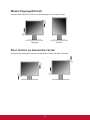 16
16
-
 17
17
-
 18
18
-
 19
19
-
 20
20
-
 21
21
-
 22
22
-
 23
23
-
 24
24
-
 25
25
-
 26
26
-
 27
27
-
 28
28
-
 29
29
-
 30
30
-
 31
31
-
 32
32
-
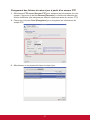 33
33
-
 34
34
-
 35
35
-
 36
36
-
 37
37
-
 38
38
-
 39
39
-
 40
40
-
 41
41
-
 42
42
Documents connexes
-
ViewSonic SD-T245_BK_US0 Mode d'emploi
-
ViewSonic SD-Z246_BK_US0 Mode d'emploi
-
ViewSonic SD-Z225_BK_US0 Mode d'emploi
-
ViewSonic SC-T46_WW_BK_US0 Mode d'emploi
-
ViewSonic SC-T35_BK_US_0 Manuel utilisateur
-
ViewSonic SC-T45_BK_US_0 Mode d'emploi
-
ViewSonic SD-Z226_BK_US1 Mode d'emploi
-
ViewSonic VA708a-S Mode d'emploi
-
ViewSonic SC-T46_WW_BK_US0 Mode d'emploi
-
ViewSonic SC-T47_WW_BK_US0 Mode d'emploi